Allt du behöver veta om Apple Pencil och iPad

Om du vill göra digitala anteckningar snabbt och effektivt, eller skapa vackra konstverk med din iPad, är Apple Pencil förmodligen ett oumbärligt tillbehör.
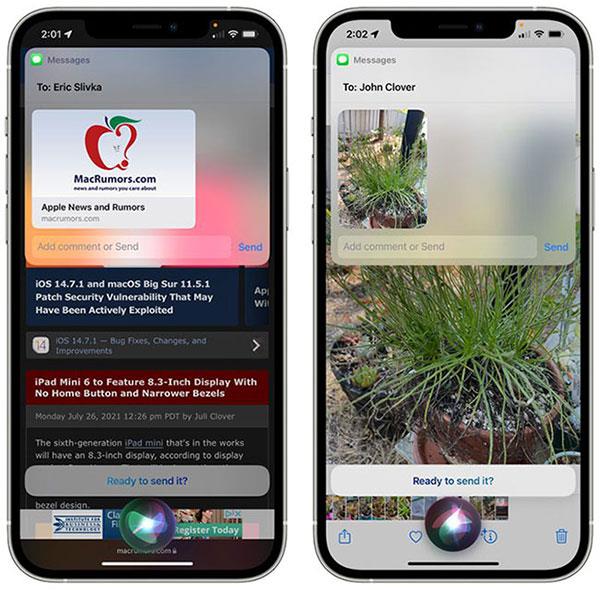
Apple har nu lanserat två generationer av Apple Pencil , kompatibla med olika iPad-modeller. Eftersom båda drivs med inbyggda batterier krävs laddning efter användning.
I den här artikeln lär vi oss tillsammans hur man laddar och kontrollerar batteriprocenten för Apple Pencil-generationer.
Hur man laddar den första generationens Apple Pencil
Sättet att ladda den första generationens Apple Pencil är generellt sett ganska "krångligt" och "klassiskt". Denna penna är kompatibel med alla iPads med en fysisk hemknapp och Lightning-port.
För att ladda pennan, ta först ut Apple Pencil och ta bort locket i änden av pennan. Nu kommer du att se en välbekant belysningskontakt på Apple-produkter i allmänhet.

Laddningssätt via den välbekanta belysningsporten
Anslut den här kontakten till Lightning-porten på undersidan av din iPad. Du kommer att höra en liten varningssignal och laddningen av din Apple Pencil börjar omedelbart.
Batteriet på pennan kommer att vara fulladdat på cirka 15 till 30 minuter, beroende på återstående kapacitet.
Om du inte gillar att ladda din Apple Pencil med din iPad kan du använda Lightning-adaptern som följde med din Apple Pencil.

Adapter medföljer
Anslut Apple Pencil till adaptern och anslut sedan adaptern till Lightning-kabeln för att ladda pennan.
Hur man laddar andra generationens Apple Pencil
Förutom funktionsuppgraderingar anses även laddnings-"upplevelsen" på andra generationens Apple Pencil vara ett steg framåt jämfört med sin föregångare. Den andra generationen Apple Pencil stöds av de nyare iPad Pro och iPad Air. Dessa iPads har platta kanter och ingen fysisk hemknapp.
Pennan kan fästas magnetiskt på sidan av iPad, och detta är allt du behöver göra för att para ihop och ladda din nya generation Apple Pencil.
Närmare bestämt, placera Apple Pencil på den övre kanten av iPad (i liggande läge) och du kommer att se en banner som indikerar att tillbehöret laddas. Du kommer också att se pennans batteriprocent i detalj.

Pennan kommer att laddas när den ansluts till iPad
Förutom laddningsfunktionen är detta också ett sätt för dig att bära din Apple Pencil med din iPad. Laddningstiden tar bara några minuter och du får även ett meddelande när din penna håller på att ta slut.
Hur man kontrollerar Apple Pencil batteriprocent
När du ansluter och använder pennan med din iPad lägger Apple automatiskt till widgeten Batterier på skärmen Today View. Du kan svepa från vänster till höger på din iPads startskärm för att visa "Today View". Svep uppåt här för att hitta "Batterier"-widgeten.
Du kommer att se batterinivån för den anslutna Apple Pencil här.

Apple Pencil batterinivå
Om du inte hittar batteriwidgeten kan du lägga till den enligt följande:

Lägg till batterier widget
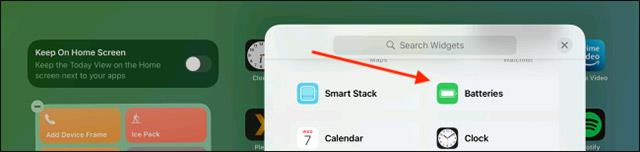
Välj Batterier
Du kommer att se widgeten i tre storlekar. Använd liten eller stor storlek om du vill se batteriprocent och tryck sedan på " Lägg till widget ".
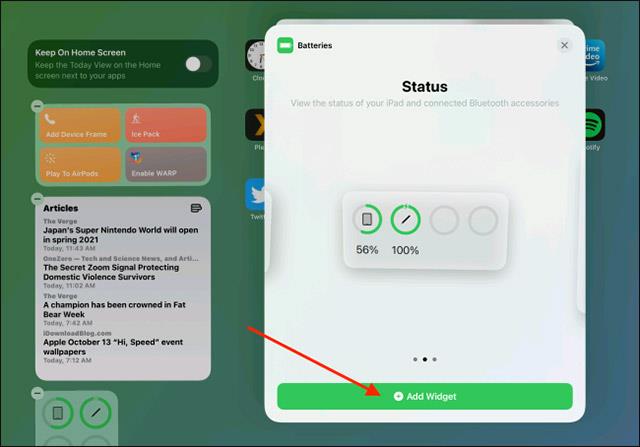
Välj storlek på widgeten
Denna widget kommer att läggas till längst ned i Today View . Du kan flytta den vart du vill på skärmen. Svep uppåt från hemfältet för att spara widgetlayouten.
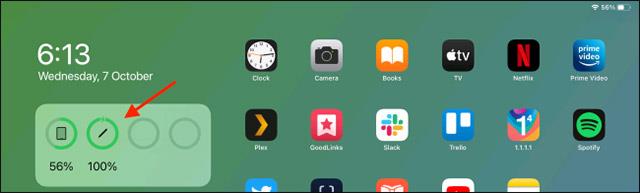
Apple Pencil återstående batteriprocent
Nu kan du se din Apple Pencils batteriprocent när som helst, även när den inte laddas.
Om du vill göra digitala anteckningar snabbt och effektivt, eller skapa vackra konstverk med din iPad, är Apple Pencil förmodligen ett oumbärligt tillbehör.
Även om den här pennan har ett enkelt utseende, har den en "himmel av funktioner" och bekvämlighet när den paras ihop med iPad.
I den här artikeln lär vi oss tillsammans hur man laddar och kontrollerar batteriprocenten för Apple Pencil-generationer.
Sound Check är en liten men ganska användbar funktion på iPhone-telefoner.
Foto-appen på iPhone har en minnesfunktion som skapar samlingar av foton och videor med musik som en film.
Apple Music har vuxit sig exceptionellt stor sedan den första gången lanserades 2015. Hittills är det världens näst största betalda musikströmningsplattform efter Spotify. Förutom musikalbum är Apple Music också hem för tusentals musikvideor, radiostationer dygnet runt, alla dagar i veckan, och många andra tjänster.
Om du vill ha bakgrundsmusik i dina videor, eller mer specifikt, spela in låten som spelas som videons bakgrundsmusik, finns det en extremt enkel lösning.
Även om iPhone har en inbyggd Weather-app, ger den ibland inte tillräckligt med detaljerad information. Om du vill lägga till något finns det gott om alternativ i App Store.
Förutom att dela foton från album kan användare lägga till foton i delade album på iPhone. Du kan automatiskt lägga till foton i delade album utan att behöva arbeta från albumet igen.
Det finns två snabbare och enklare sätt att ställa in en nedräkning/timer på din Apple-enhet.
App Store innehåller tusentals fantastiska appar som du inte har provat än. Vanliga söktermer kanske inte är användbara om du vill upptäcka unika appar, och det är inte roligt att ge dig ut på oändlig rullning med slumpmässiga nyckelord.
Blur Video är ett program som suddar scener, eller annat innehåll du vill ha på din telefon, för att hjälpa oss att få den bild vi gillar.
Den här artikeln kommer att guida dig hur du installerar Google Chrome som standardwebbläsare på iOS 14.










